Quais métodos de bloqueio posso usar no meu Galaxy?
Quando algo é muito importante para você, você tem a necessidade de proteger a todo custo.
É por isso que os dispositivos Samsung são desenvolvidos com segurança de alto nível, garantindo que seus dados e dispositivo estejam protegidos desde o momento em que saem da caixa.
Para tornar o desbloqueio do telefone mais fácil, existem vários métodos de bloqueio que você pode usar, incluindo reconhecimento de impressão digital, padrões e PINs.
A variedade de métodos de bloqueio disponíveis varia de acordo com o seu dispositivo o que te permite escolher o seu método de bloqueio preferido entre aqueles existentes em seu dispositivo.
Onde posso alterar o modo de bloqueio do meu Galaxy?
As configurações da tela de bloqueio podem variar um pouco, dependendo do modelo do seu Galaxy.
Nos últimos dispositivos pode encontrar essas configurações em Configurações > tela de bloqueio > Tipo de bloqueio de tela

Em dispositivos mais antigos, você pode encontrar as configurações de bloqueio de tela em Configurações > tela de bloqueio e segurança OU Configurações > tela de bloqueio > Bloqueio de tela
Fique atento também:
Guia para entender e saber mais sobre configurações de segurança - Verificação em duas etapas
O método de desbloqueio por deslizamento configura seu dispositivo para desbloquear ao deslizar a tela para cima. Este é o nível mais baixo de segurança disponível e alguns recursos serão desativados como resultado.
Alguns aplicativos, como aplicativos bancários, exigem maior segurança para funcionar e informações biométricas, como impressões digitais e varreduras de rosto, não estarão disponíveis se esse método de desbloqueio for selecionado.
Quando o telefone está bloqueado, toque na tela ou pressione o botão liga / desliga ou a tecla lateral, em seguida deslize a tela em qualquer direção para desbloquear o seu Galaxy.
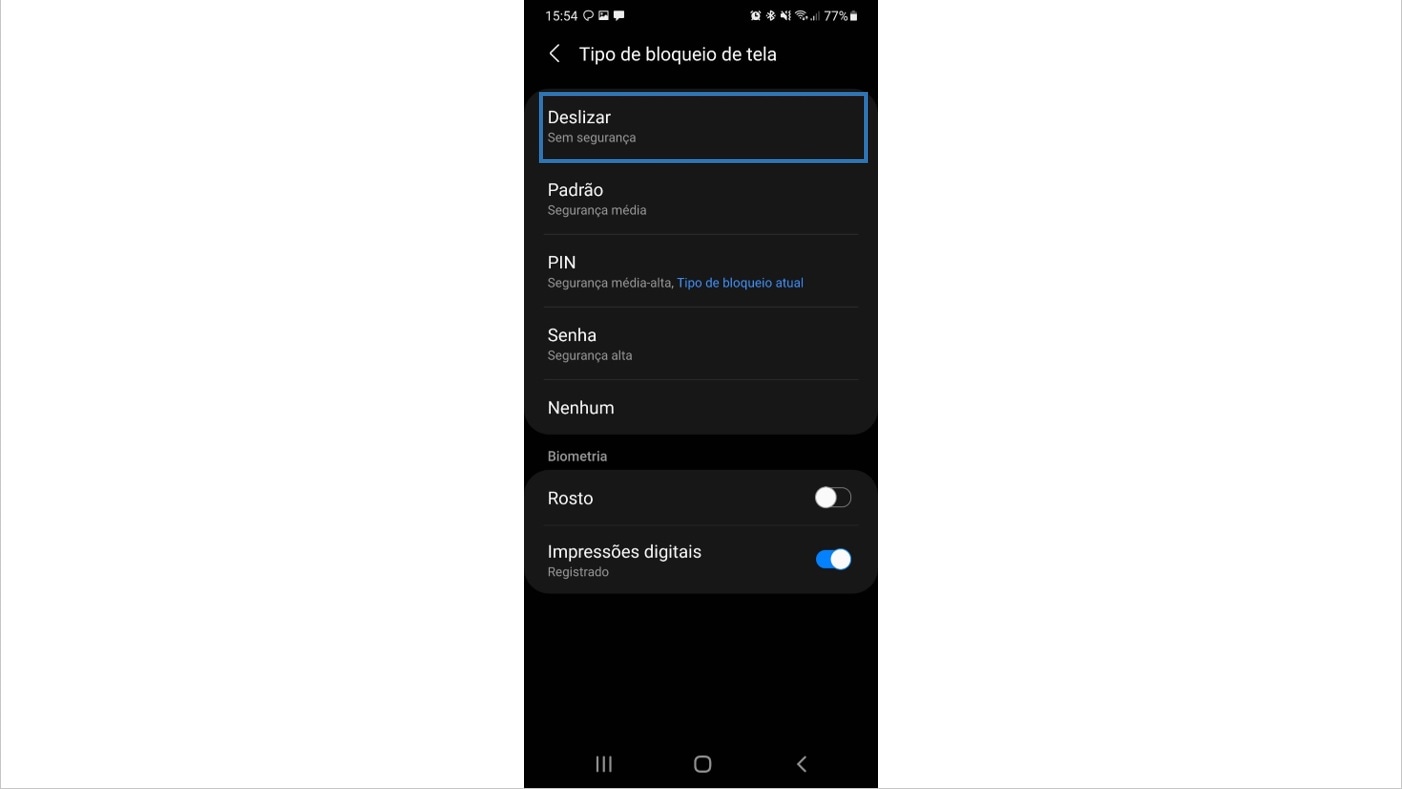
Definir o tipo de bloqueio de tela como nenhum significa que você só precisa tocar na tela ou pressionar a tecla lateral ou liga / desliga para desbloquear o dispositivo. Este é o nível mais baixo de segurança disponível e alguns recursos serão desativados como resultado.
Alguns aplicativos, como aplicativos bancários, exigem maior segurança para funcionar e informações biométricas, como impressões digitais e varreduras de rosto, não estarão disponíveis se esse método de desbloqueio for selecionado.
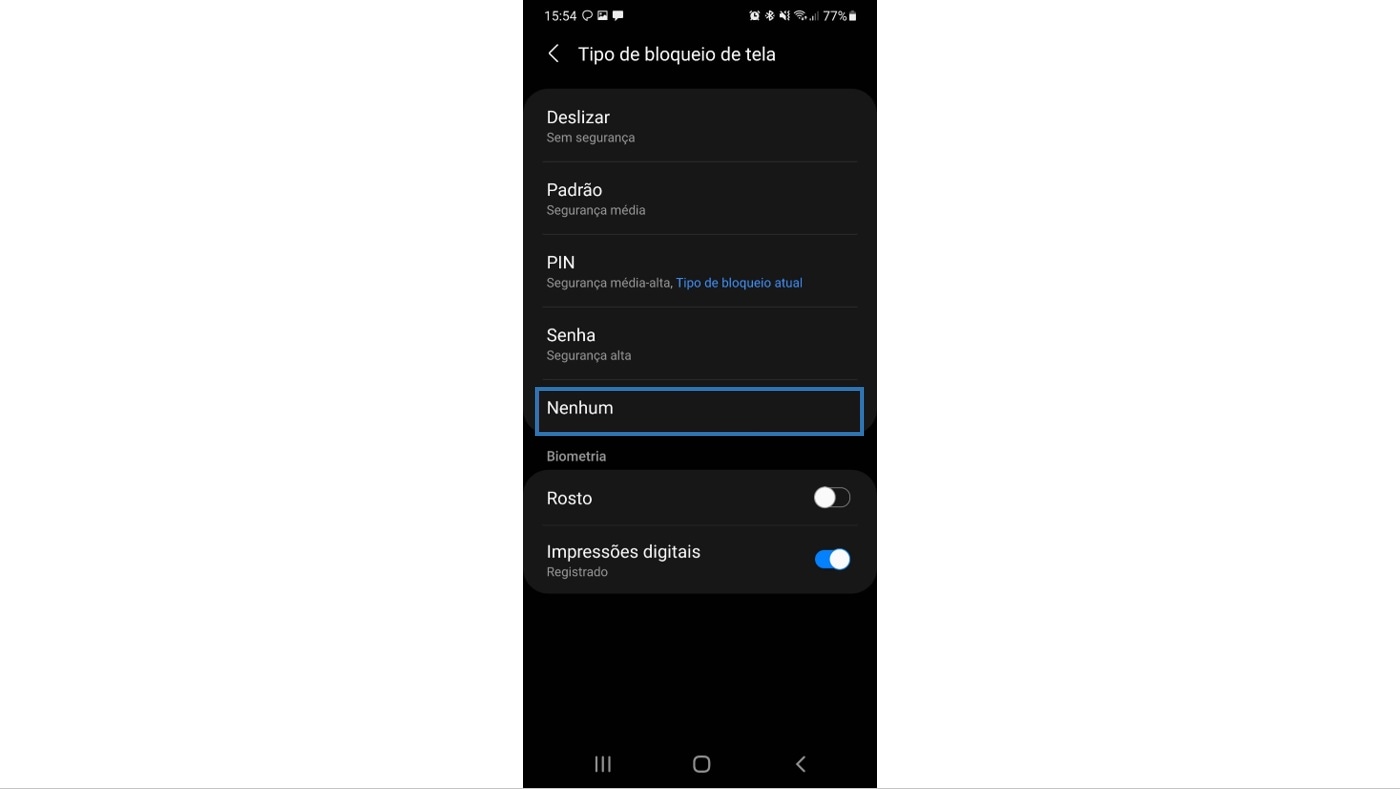
O desbloqueio de padrão permite que ao desenhar um padrão na tela, você desbloqueie seu Galaxy. O padrão é desenhado conectando uma série de pelo menos quatro pontos em uma grade 3X3. Uma vez que um ponto da grade foi usado uma vez, ele não pode ser usado novamente no mesmo desenho de padão.
Este tipo de segurança oferece proteção média e pode ser usado junto com aplicativos bancários e informações biométricas.
Para definir um parão selecione Padrão
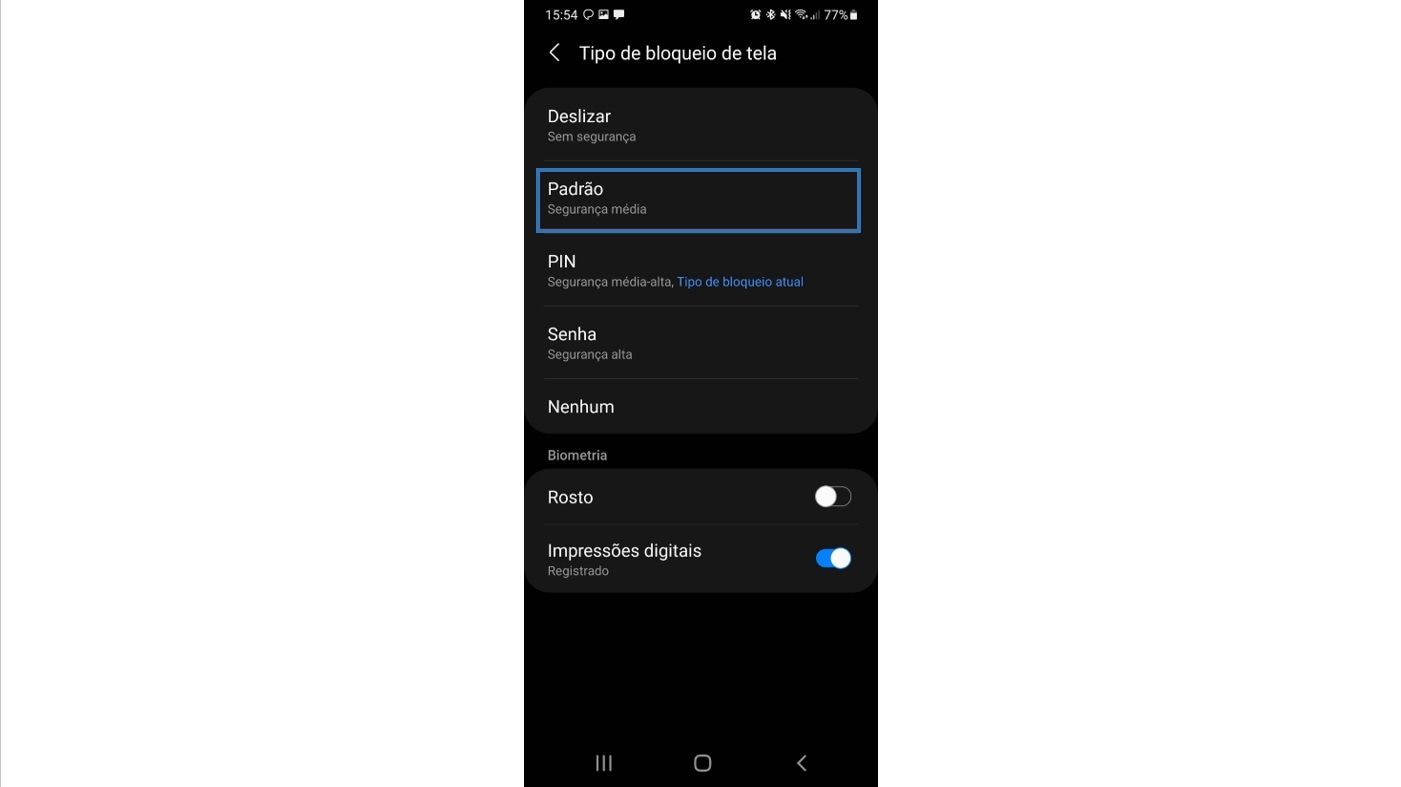
Desenhe o padrão de desbloqueio que você deseja usar e clique em continuar > Desenhe seu padrão novamente para confirmá-lo.
Agora ao desbloquear o seu Galaxy, basta desenhar o padão definido.
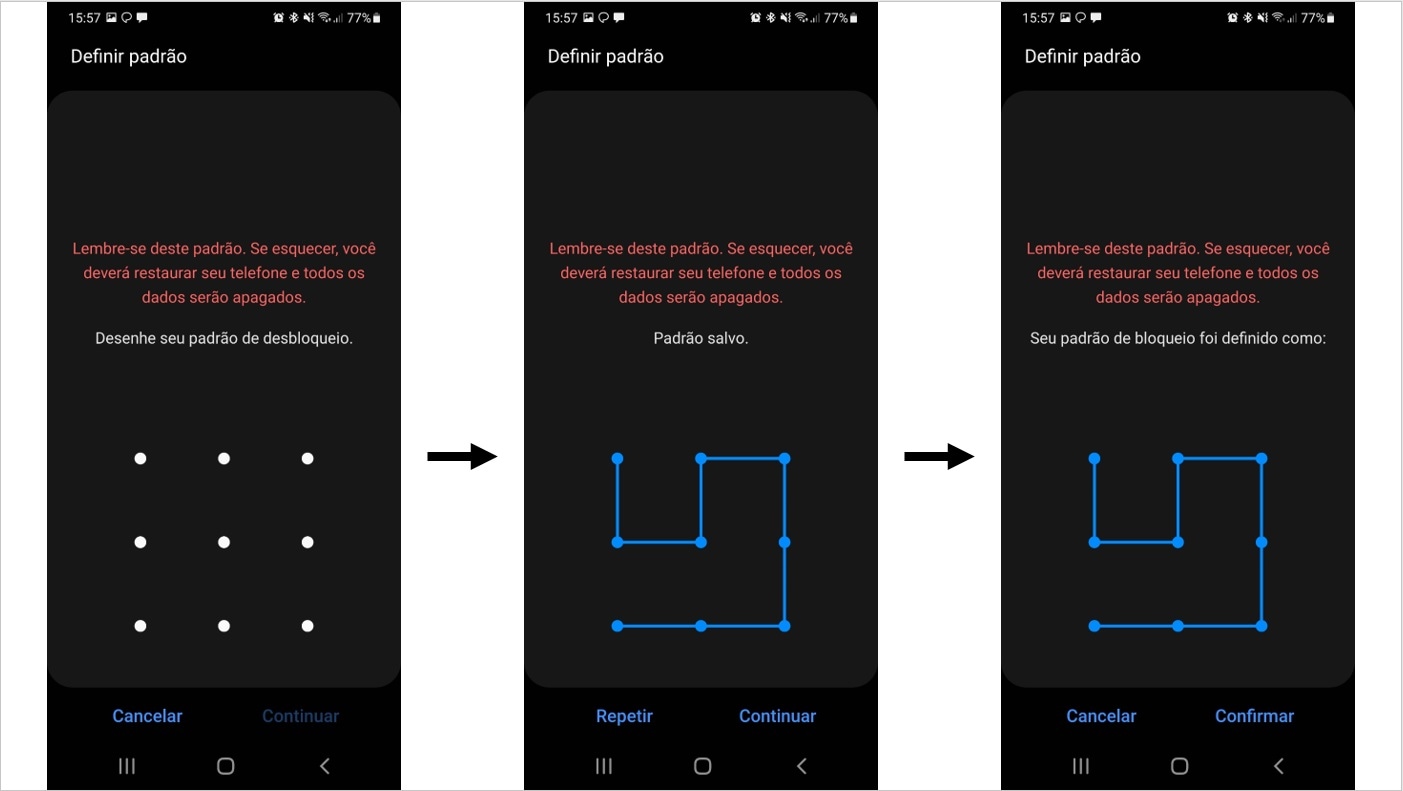
Com o desbloqueio por PIN, você pode usar uma série de números para bloquear e desbloquear seu Galaxy. Este método de bloqueio requer o uso de 4 a 16 dígitos e, dependendo do seu PIN específico, oferece proteção média a alta. O desbloqueio de PIN pode ser usado junto com aplicativos de mobile banking e informações biométricas.
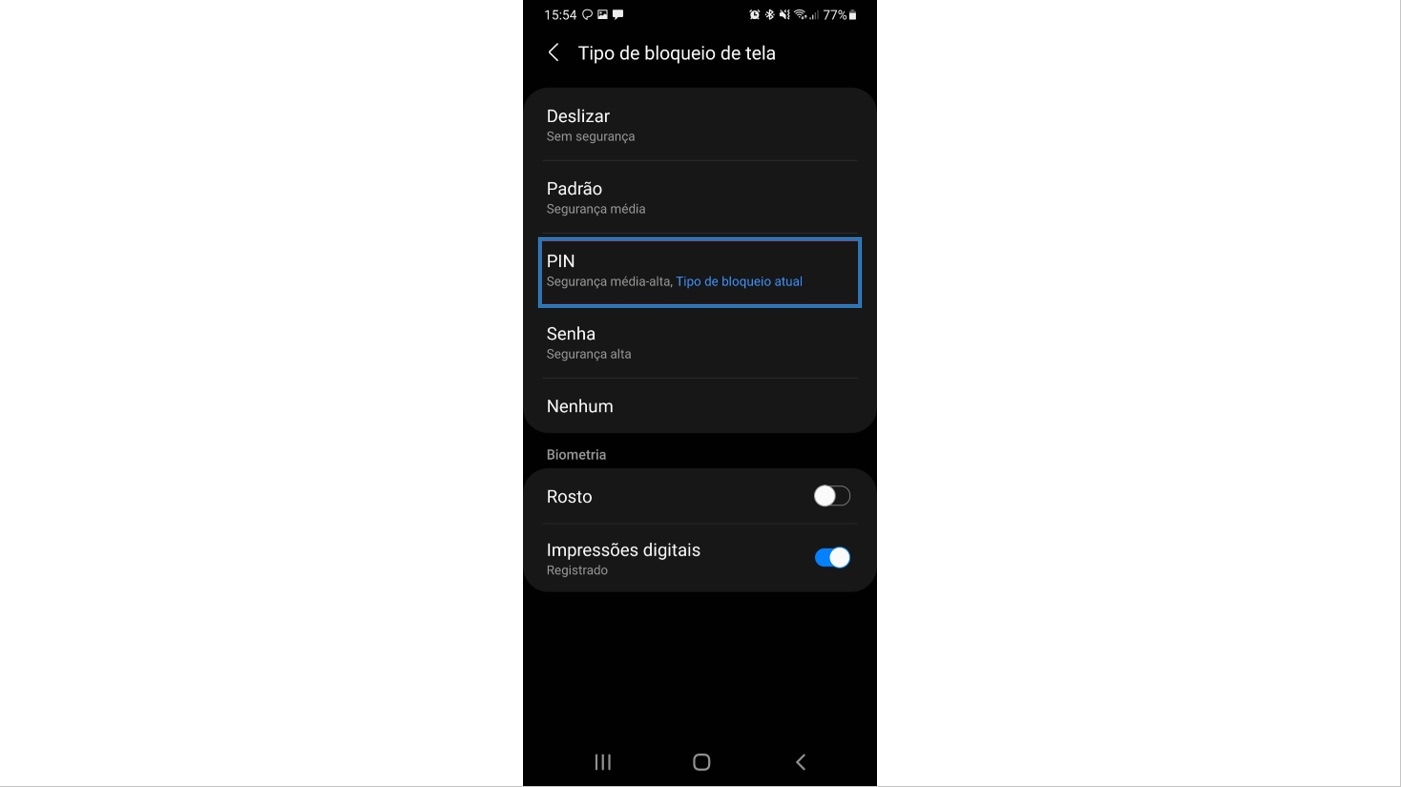
Digite o PIN que deseja usar > você pode optar por confirmar seu PIN tocando em OK ou fazer com que seu dispositivo seja desbloqueado automaticamente quando detectar o PIN correto > Toque em Confirmar PIN > em seguida selecione Continuar ou Concluído para confirmar > Digite seu PIN novamente e confirme.
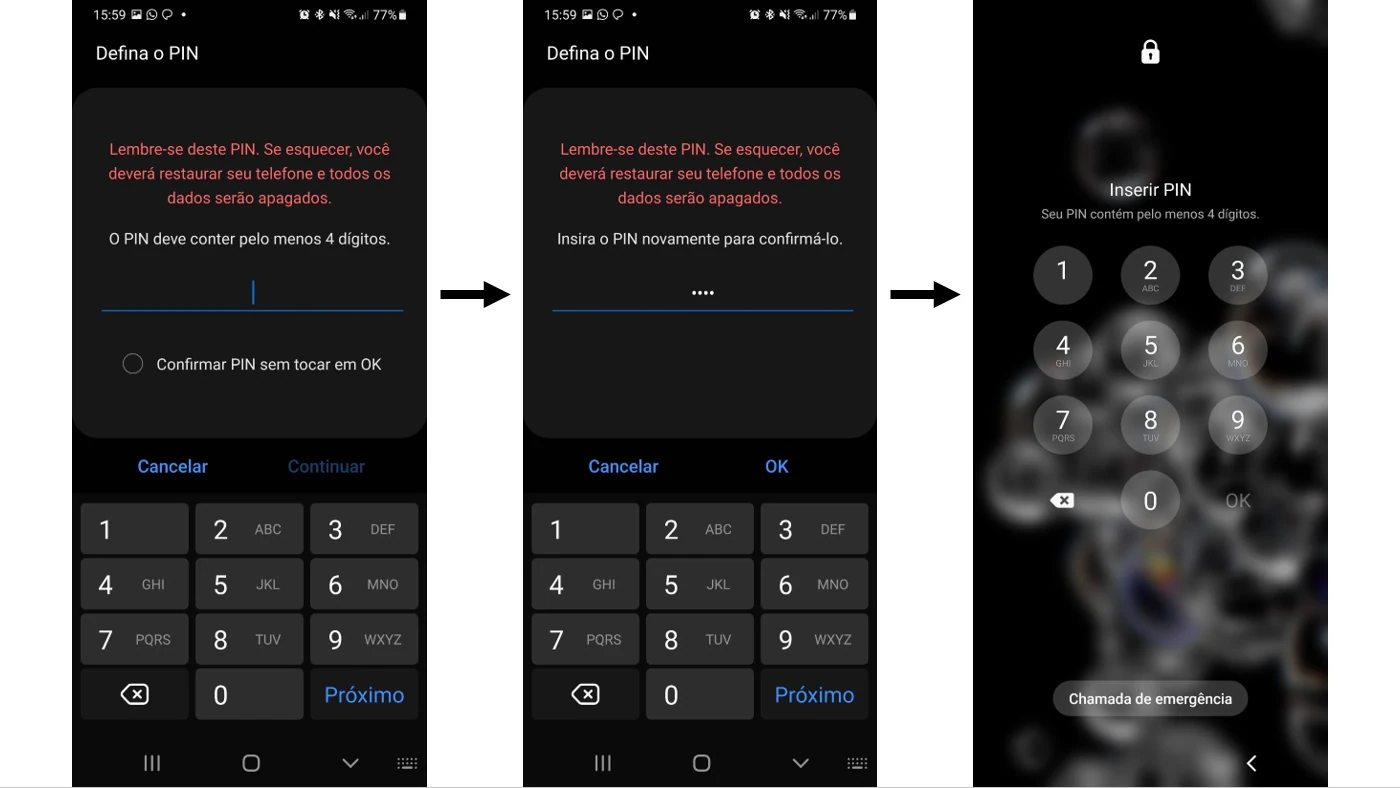
Os bloqueios de senha usam uma combinação de caracteres para fornecer um bloqueio de alta segurança para o seu dispositivo. As senhas devem ter entre 4 e 16 caracteres e devem conter pelo menos uma letra. Você pode optar por incluir caraacteeres especiais e números para tornar sua senha ainda mais segura. Os bloqueios de senha podem ser usados junto com aplicativos de banco móvel e informações biométricas.
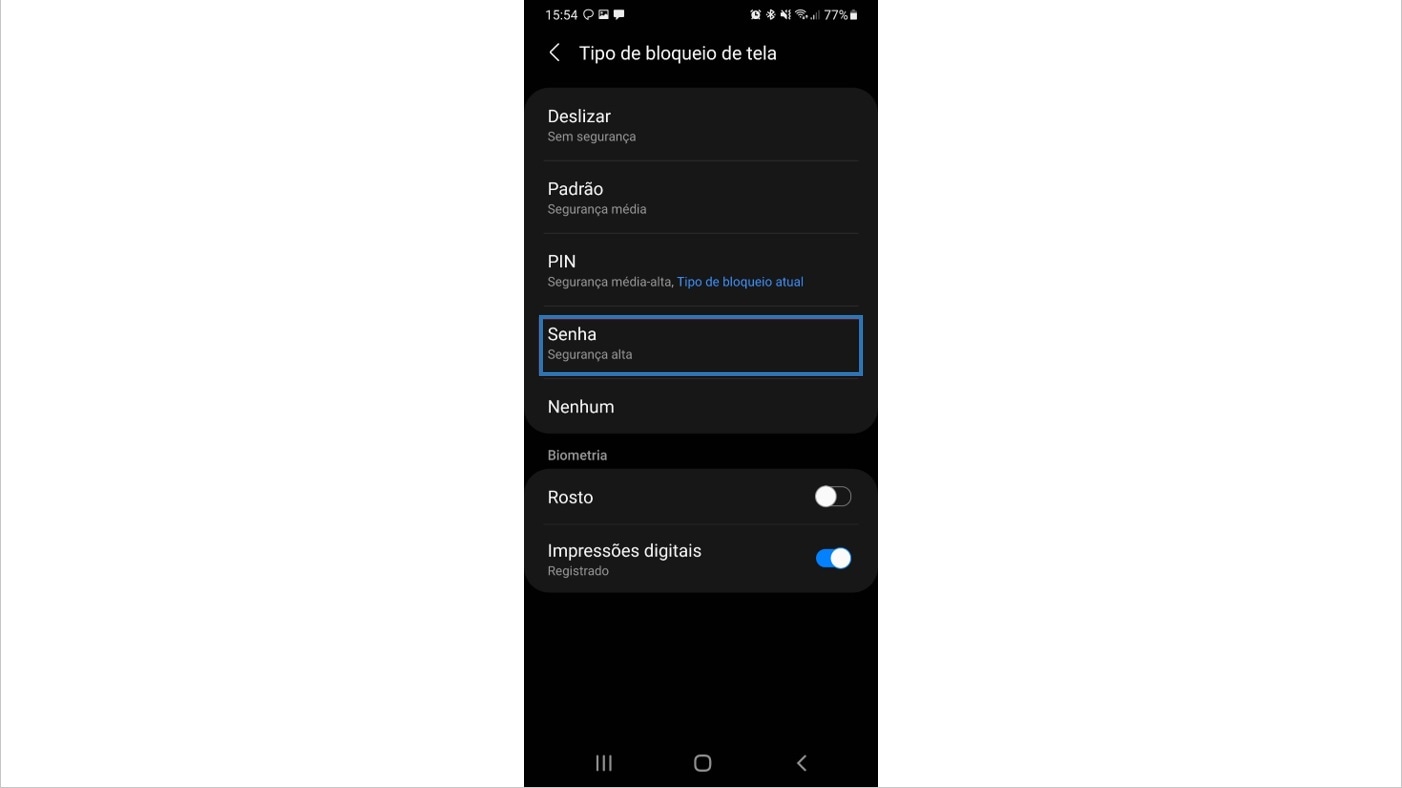
Digite sua senha e toque em Continuar ou Concluído > Digite sua senha novamente para confirmá-la e depois em em OK.
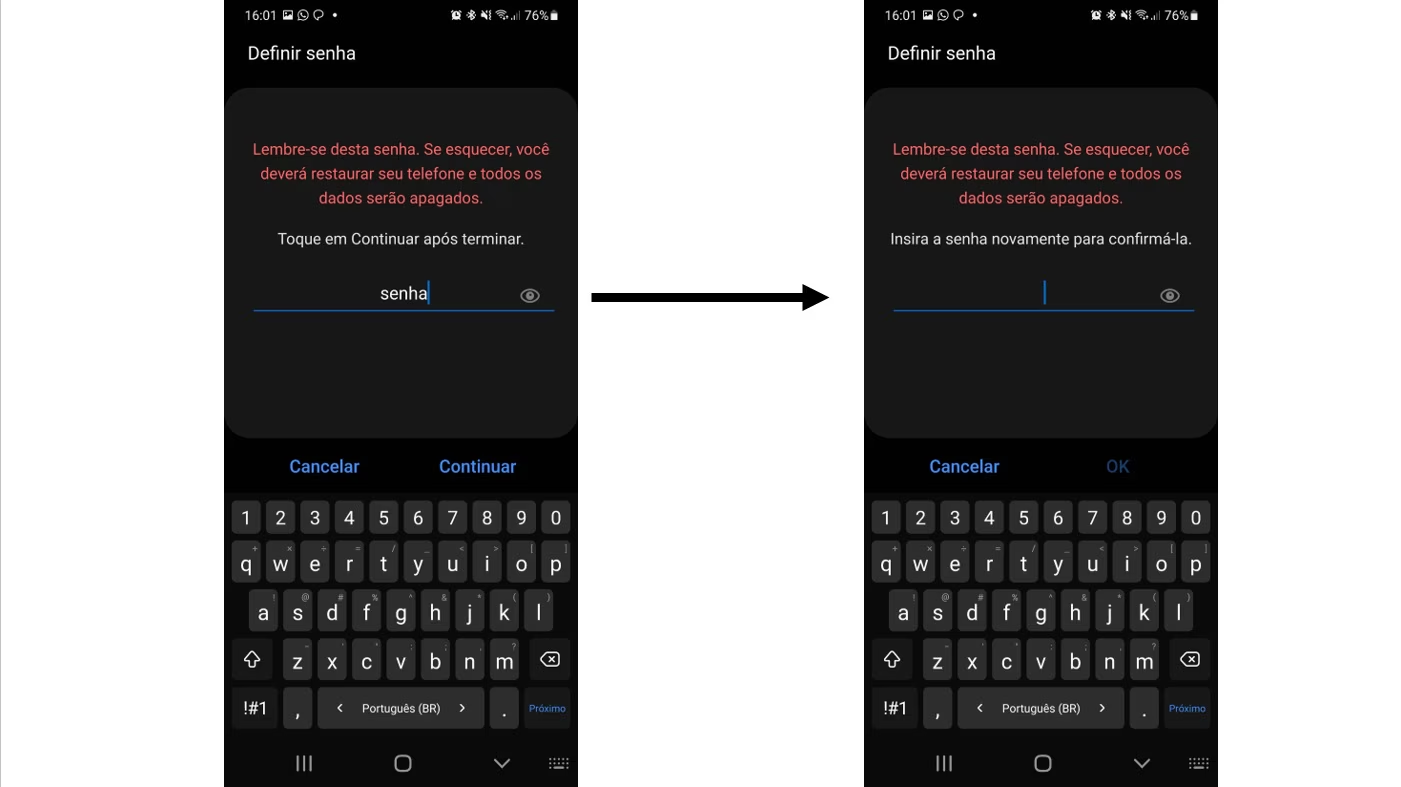
O reconhecimento de impressão digital usa as características exclusivas dos traços que compoem o desenho da sua Biometria para desbloquear o dispositivo. Este método é altamente seguro e conveniente, pois você só precisa manter o dedo contra o dispositivo para desbloqueá-lo.
Para usar o reconhecimento de impressão digital para desbloquear o dispositivo, você precisará configurar um método de bloqueio de backup, como PIN, padrão ou senha. Isso é para segurança adicional e será solicitado em circunstâncias específicas, como quando o dispositivo é reiniciado.
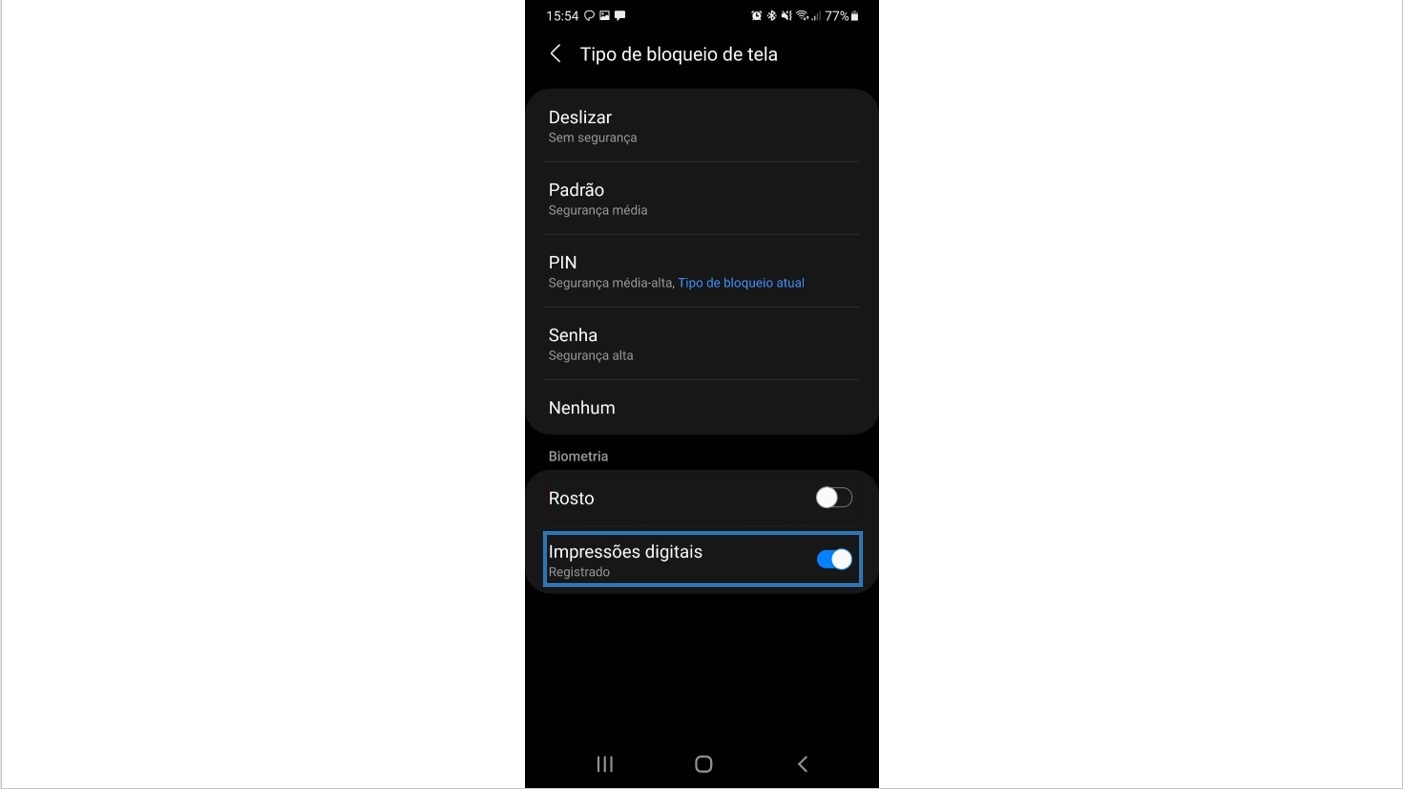
Coloque o dedo no sensor e levante-o quando sentir uma vibração, repita o processo mudando levemente a posição do dedo até completar a digitalização da biometria e por fim toque em Concluído.
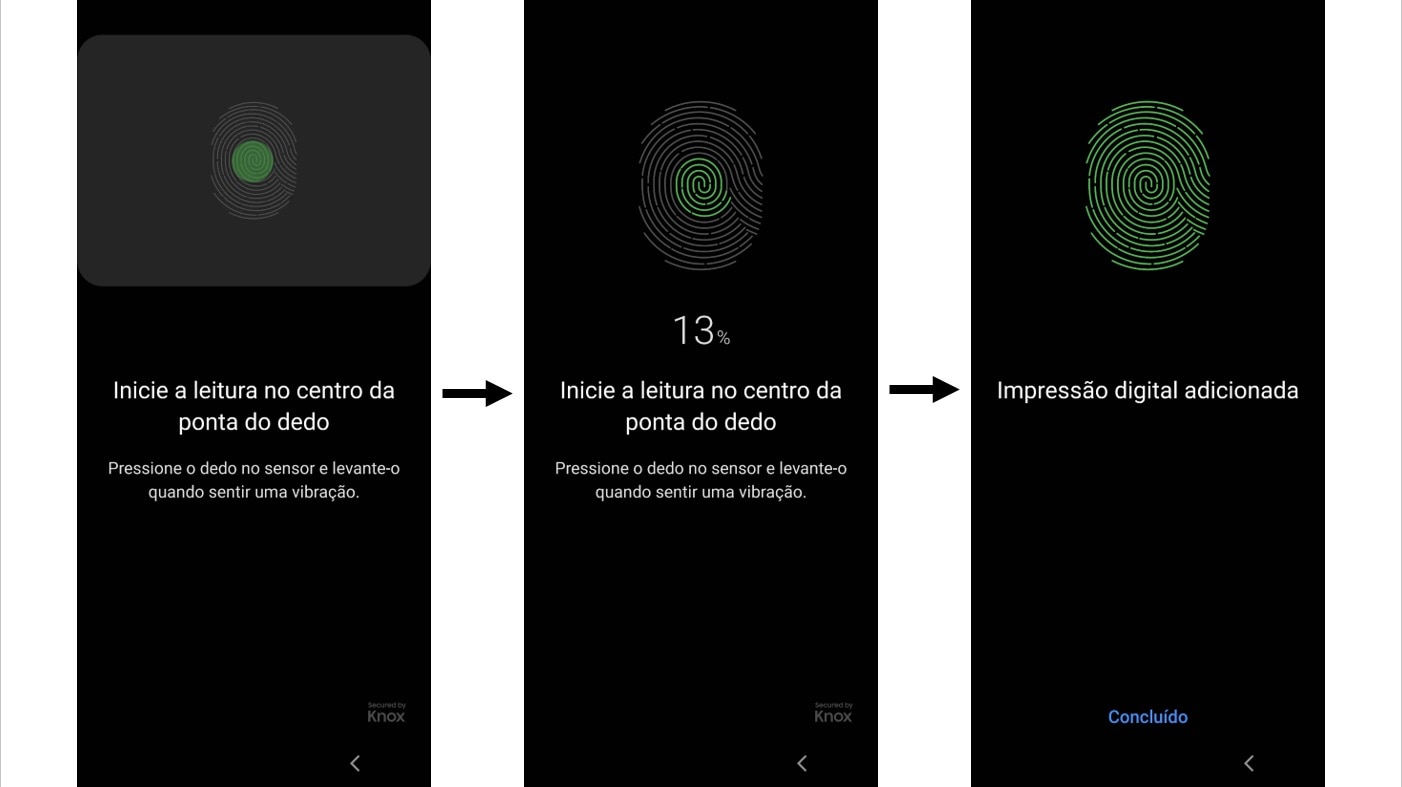
O reconhecimento facial usa os contornos do seu rosto para reconhecê-lo e desbloquear o dispositivo. Depois que seu rosto for registrado, tudo o que você precisa fazer é olhar para o dispositivo e ele será desbloqueado. Embora esse método de desbloqueio seja incrivelmente conveniente, é recomendável usar o bloqueio de impressão digital se desejar priorizar a segurança.
Para usar o reconhecimento facial para desbloquear seu dispositivo, você precisará configurar um método de bloqueio de backup, como um PIN, padrão ou senha. Isso é para segurança adicional e será solicitado em circunstâncias específicas, como quando o dispositivo é reiniciado.
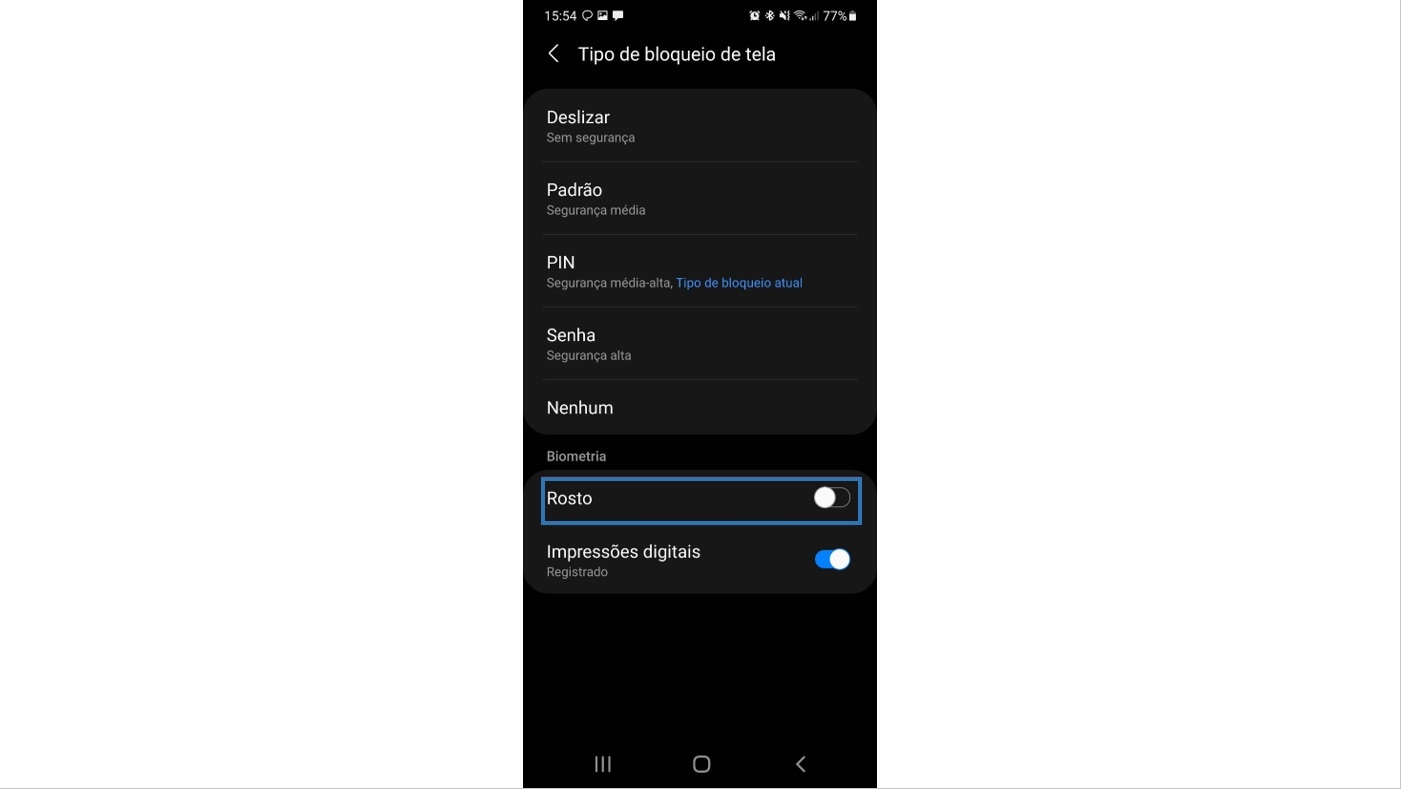
Ao selecionar o método de reconhecimento facial toque em Continuar > Se você estiver usando óculos, toque em Sim e se não estiver, toque em Não e vá em Continuar
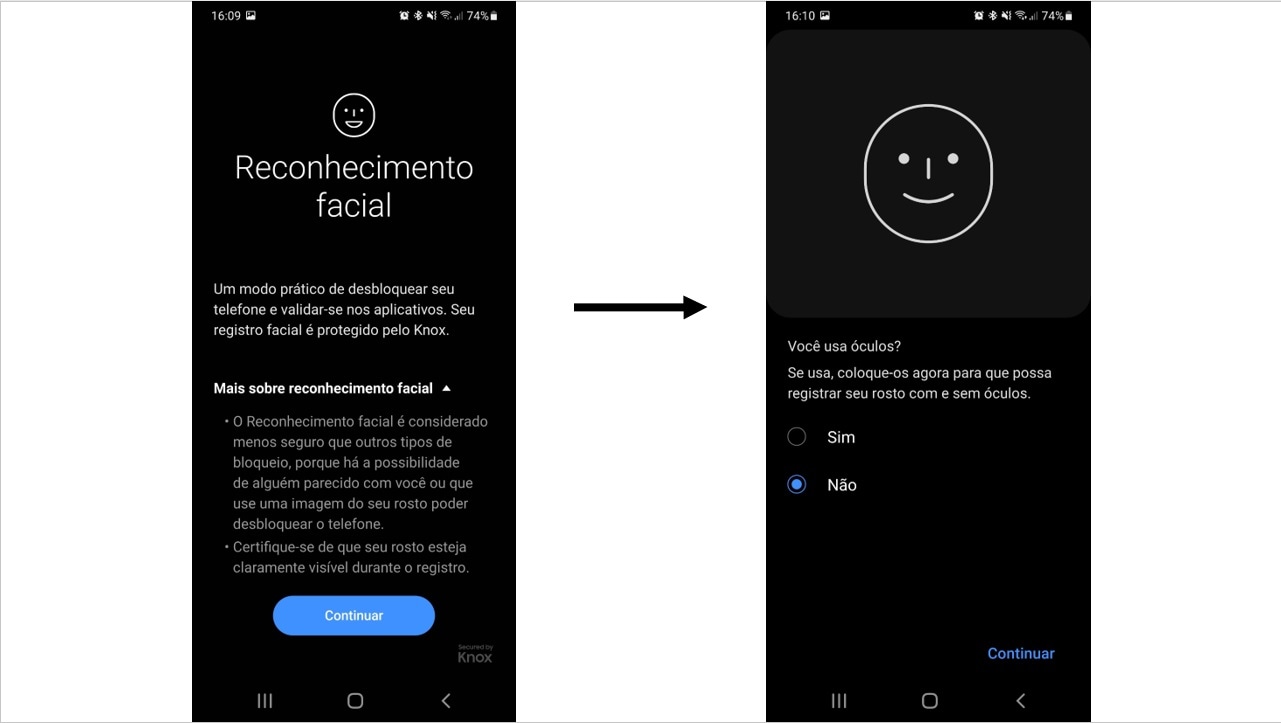
Segure o dispositivo a uma distância de 20 a 50 cm de você, certificando-se de que todo o seu rosto esteja dentro da caixa mostrada na tela para que o dispositivo digitalize sua face > Assim que seu rosto for registrado, ative o reconhecimento facial e selecione Avançar > Por fim você pode ajustar algurecursos adicionais e toque em Concluído.
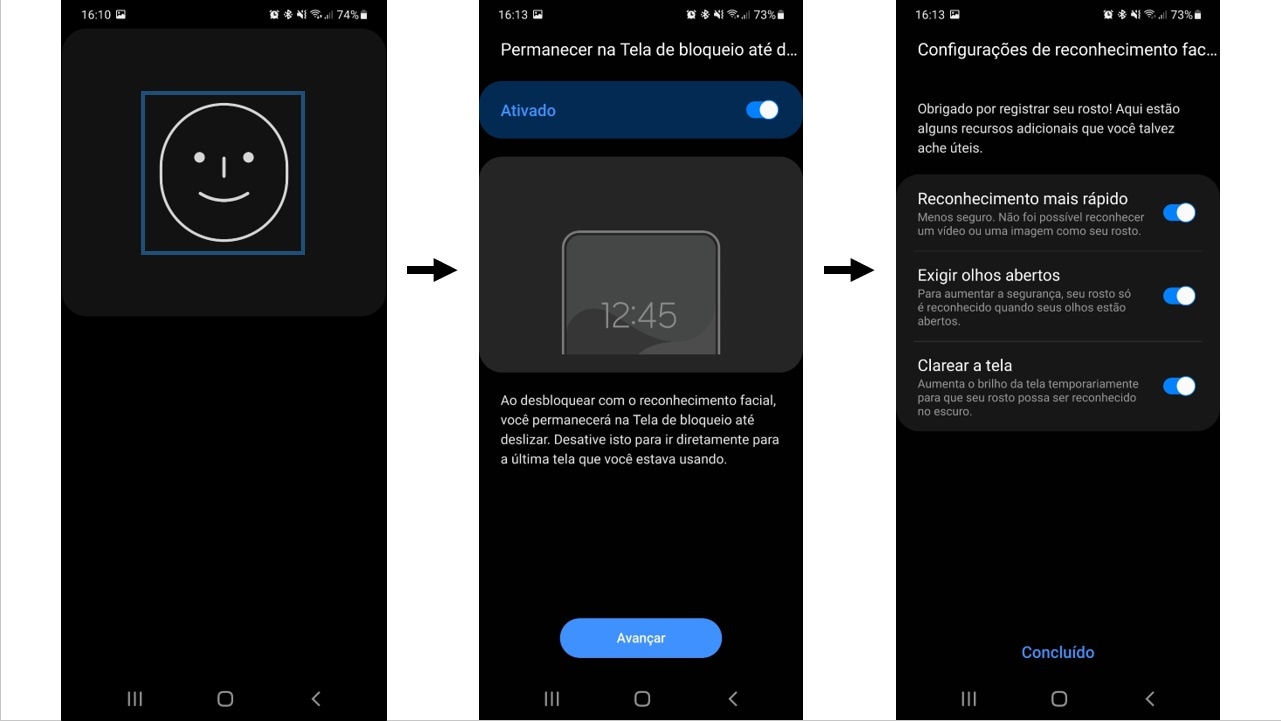
Obrigado pelo seu feedback
Responda a todas as perguntas.






